ВУЗ: Не указан
Категория: Не указан
Дисциплина: Не указана
Добавлен: 30.10.2023
Просмотров: 3585
Скачиваний: 424
ВНИМАНИЕ! Если данный файл нарушает Ваши авторские права, то обязательно сообщите нам.
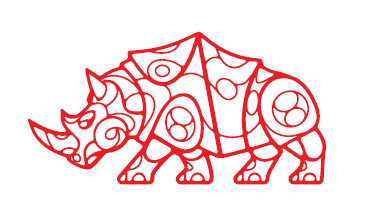
НЕГОСУДАРСТВЕННОЕ ОБРАЗОВАТЕЛЬНОЕ ЧАСТНОЕ УЧРЕЖДЕНИЕ ВЫСШЕГО ОБРАЗОВАНИЯ «МОСКОВСКИЙ ФИНАНСОВО-ПРОМЫШЛЕННЫЙ УНИВЕРСИТЕТ «СИНЕРГИЯ»
Факультет (Институт) Интернет профессий
(наименование факультета/ института)
Направление подготовки /специальность: 54.03.01 Дизайн
Профиль/специализация: Веб-дизайн
Форма обучения: очно-заочная
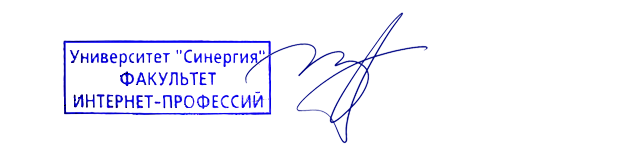
| УТВЕРЖДАЮ |
| Декан факультета (директор института) |
| Э.Р. Жданов (Подпись) (ФИО) |
| «____» ___________________ 20__ г. |
ИНДИВИДУАЛЬНОЕ ЗАДАНИЕ
НА УЧЕБНУЮ ПРАКТИКУ
УЧЕБНО-ОЗНАКОМИТЕЛЬНАЯ ПРАКТИКА
обучающегося группы .
(Шифр и № группы) (ФИО обучающегося)
Место прохождения практики:
| |
(наименование структурного подразделения Образовательной организации)
Срок прохождения практики: с «___» __________ 202__ г. по «__» _________202_ г.
Содержание индивидуального задания на практику
| № п/п | Виды работ | ||||||||||||||||||||||||
| 1. | Инструктаж по соблюдению правил противопожарной безопасности, правил охраны труда, техники безопасности, санитарно-эпидемиологических правил и гигиенических нормативов. | ||||||||||||||||||||||||
| 2. | Выполнение определенных практических кейсов-задач, необходимых для оценки знаний, умений, навыков и (или) опыта деятельности по итогам учебной практики (учебно-ознакомительной практики) | ||||||||||||||||||||||||
| 2.1. | Кейс-задача 1. Ознакомиться с деятельностью организации, нормативной и справочной документацией. Дать краткое описание организации. С помощью программного продукта Microsoft Visio (или иного другого) необходимо составить схему организационной структуры компании. Указать тип и дать характеристику организационной структуры компании; Кейс-задача 2. Ознакомиться с действующими бизнес-процессами организации по месту прохождения практики. С использованием Ramus Education (или иного другого программного обеспечения для построения IDEF-диаграмм) необходимо составить контекстную диаграмму деятельности компании; Кейс-задача 3. На основании технической документации компании необходимо с использованием программного продукта Microsoft Visio (или иного другого) составить схемы программной и технической архитектур; Кейс-задача 4. С использованием Microsoft Visio (или иного другого программного обеспечения) необходимо спроектировать карту сети компании; Кейс-задача 5. Укажите методы сбора информации, которые применялись при прохождении практики. | ||||||||||||||||||||||||
| 2.2. | Кейс-задача 1. Ознакомиться с деятельностью отдела по месту прохождения практики. Изучить нормативные и справочные документации. Описать, какие нормативные документы используются в отделе. Кейс-задача 2. С использованием Ramus Education (или иного другого программного обеспечения для построения IDEF-диаграмм) необходимо составить декомпозицию деятельности «Как есть»; Кейс-задача 3. Необходимо провести комплексный анализ деятельности отдела и выявить недостатки. На основании анализа, необходимо осуществить предложения по автоматизации бизнес-процессов отдела; Кейс-задача 4. На основании выявленных недостатков бизнес-процессов отдела, необходимо составить контекстную диаграмму «Как должно быть». Кейс-задача 5. Оцените наиболее предпочтительный по критерию максимума среднего функции полезности Fвариант модели сервера для использования на предприятии на основании статистических характеристик его функционирования в трех различных режимах.
| ||||||||||||||||||||||||
| 2.3. | Кейс-задача 1. Изучить 3-5 сайтов организаций схожей с деятельностью организации в которой проходит практика. Провести анализ информационных и функциональных процессов (дать краткое описание); Кейс-задача 2. На основе проведенного анализа подготовить и описать модель наиболее оптимального сайта (использовать инфографику); Кейс-задача 3. В связи с импортозамещением руководитель практики поручил Вам установить операционную систему отечественного производства. Необходимо:
Кейс-задача 4. Определите параметры устройства по следующему описанию: Мат. плата Socket2066 MSI "X299 GAMINGPROCARBON" (iX299, 8xDDR4, M.2, U.2, SATAIII, RAID, 4xPCI-E, 1Гбит LAN, USB3.1, ATX) (ret) Кейс-задача 5. Вам поставлена Кейс-задача оборудовать рабочее место ИТ специалиста и необходимо выбрать такой тип корпуса системного блока чтобы в нем можно было разместить 4 жестких диска, 2 DVD привода и кард-ридер, но, чтобы при этом размеры были минимальными. Какой тип корпуса вы выберите? | ||||||||||||||||||||||||
| 2.4. | Кейс-задача 1. Составить таблицы с описанием активов (не менее 3-х для каждой группы, информационные активы – не менее 5), уязвимостей (не менее 3-х для каждой группы), угроз (не менее 3-х для каждой группы) и рисков информационной безопасности, комментарии к таблицам. Примеры формирования таблиц представлены в приложении 1. Кейс-задача 2. Установить и настроить антивирусное программное обеспечение отечественного производства (на выбор обучающегося) и обосновать свой выбор; Кейс-задача 3. Проанализировать программную и техническую составляющую сервера компании. На основании изученных материалов составить список необходимых программных средств для обеспечения информационной безопасности и защиты информации (Рассмотреть программные средства преимущественно отечественного производства. В случае невозможности использования ПО отечественные производства обосновать необходимость использования зарубежных аналогов). Кейс-задача 4. Осуществить резервное копирование данных на рабочей станции (настроить резервное копирование данных с интервалом 1 раз в неделю). Кейс-задача 5. Изучить должностные обязанности сотрудников отделов. На основании изученной информации необходимо создать учетную запись пользователя базы данных с необходимыми правами доступа для обеспечения рабочей деятельности. | ||||||||||||||||||||||||
| 2.5. | Кейс-задача 1. На основании изученной технической документации организации составьте структурированный перечень минимально-необходимых программных средств преимущественно отечественного производства для разработки сайта. В случае невозможности использования ПО отечественные производства обосновать необходимость использования зарубежных аналогов. Кейс-задача 2. Проведите инсталляцию и отладку программного обеспечения для разработки веб-сайта. Кейс-задача 3. Исходя из разработанной вами технической архитектуры и описания конфигураций ПК определите, какие из них нуждаются в модернизации и предложите соответствующие решения. Кейс-задача 4. Сформулируйте задачи автоматизации отдельных бизнес-процессов предприятия. Кейс-задача 5. Перед вами поставлена Кейс-задача консолидации данных серверов филиалов предприятия на сервере базы данных центрального офиса. Линии связи не надежны. Какой режим передачи данных вы выберите? С какой периодичностью и в какие временные интервалы должны передаваться данные? | ||||||||||||||||||||||||
| 3. | Систематизация собранного нормативного и фактического материала. | ||||||||||||||||||||||||
| 4. | Оформление отчета о прохождении практики. | ||||||||||||||||||||||||
| 5. | Защита отчета по практике. |

НЕГОСУДАРСТВЕННОЕ ОБРАЗОВАТЕЛЬНОЕ ЧАСТНОЕ УЧРЕЖДЕНИЕ ВЫСШЕГО ОБРАЗОВАНИЯ
«МОСКОВСКИЙ ФИНАНСОВО-ПРОМЫШЛЕННЫЙ УНИВЕРСИТЕТ «СИНЕРГИЯ»
Факультет (Институт) Интернет профессий
(наименование факультета/ института)
Направление подготовки /специальность: 54.03.01 Дизайн
Профиль/специализация: Веб-дизайн
Форма обучения: очно-заочная
Отчет
ПО УЧЕБНОЙ ПРАКТИКЕ
УЧЕБНО-ОЗНАКОМИТЕЛЬНАЯ ПРАКТИКА
| Обучающийся | | | |
| | (ФИО) | | (подпись) |
| Ответственное лицо от Профильной организации | | | |
| М.П. (при наличии) | (ФИО) | | (подпись) |
Москва 20__г.
Практические кейсы-задачи, необходимые для оценки знаний, умений, навыков и (или) опыта деятельности по итогам практики
| № п/п | Подробные ответы обучающегося на практические кейсы-задачи | ||||||||||||||||||||||||
| Кейс-задача № 1 | Кейс-задача 1. Ознакомиться с деятельностью организации, нормативной и справочной документацией. Дать краткое описание организации. С помощью программного продукта Microsoft Visio (или иного другого) необходимо составить схему организационной структуры компании. Указать тип и дать характеристику организационной структуры компании; Организационная структура компании: 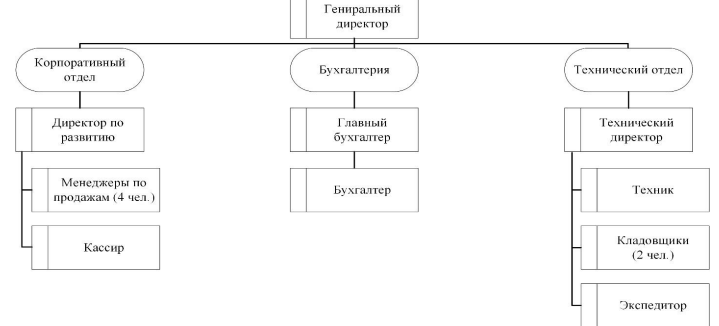 Рисунок 1 – Организационная структура компании Штат сотрудников составляет 14 человек, включая руководителей отделов и директора. Данная организационная структура не является окончательной и может быть изменена или быть дополнена. Основные направления деятельности, связанные с партнерами В работу с партнерами входят: переговоры и заключение сделок компании с поставщиками товаров; организация закупки комплектующих для дальнейшего обслуживания ремонта оборудования; организация контроля над качеством закупаемой продукции, компания ООО «Стандарт Плюс» стремится к идеальной репутации, а качество продаваемой и используемой ею продукции, несомненно, сказывается на это; формирование истории выполненных контрактов с поставщиками в базе данных. Тип и характеристика организационной структуры компании: Функциональная организационной структуры компании. Распределение основных направлений и вертикалей по выполняемым функциям. Чаще всего, структура выстраивается с разбивкой по таким блокам: производство, продажа, маркетинг, бухгалтерский и налоговый учет, финансовый менеджмент и пр. Плюсы:
К недостаткам относится сложность контроля в крупных организациях при объемных структурах, отсутствие эффективных горизонтальных коммуникаций между подразделениями, отсутствие командной работы между сотрудниками из разных направлений. По мере роста и развития предприятия коммуникации и взаимодействие между подразделениями могут ухудшаться. Кейс-задача 2. Ознакомиться с действующими бизнес-процессами организации по месту прохождения практики. С использованием Ramus Education (или иного другого программного обеспечения для построения IDEF-диаграмм) необходимо составить контекстную диаграмму деятельности компании; 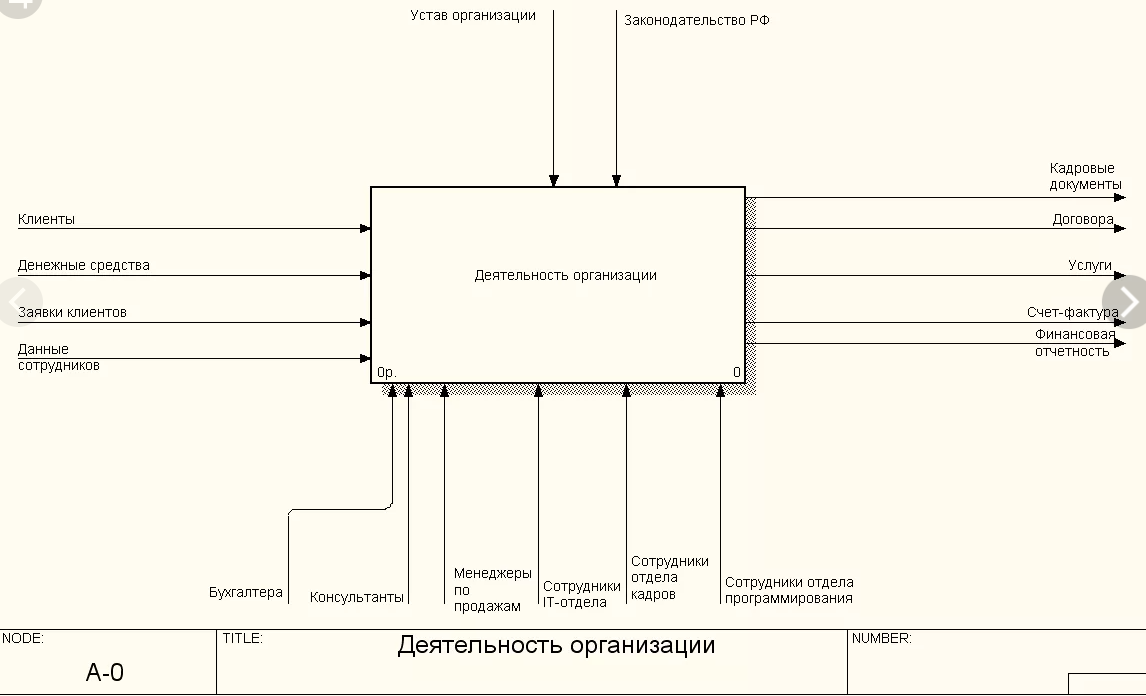 Кейс-задача 3. На основании технической документации компании необходимо с использованием программного продукта Microsoft Visio (или иного другого) составить схемы программной и технической архитектур; 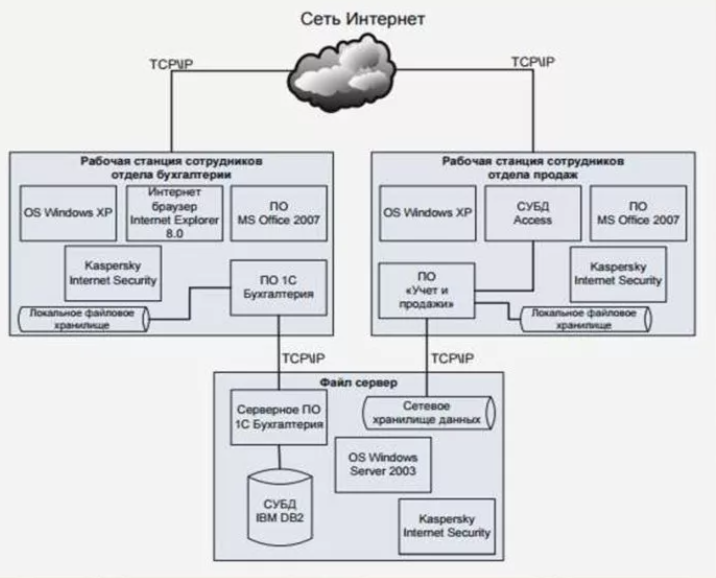 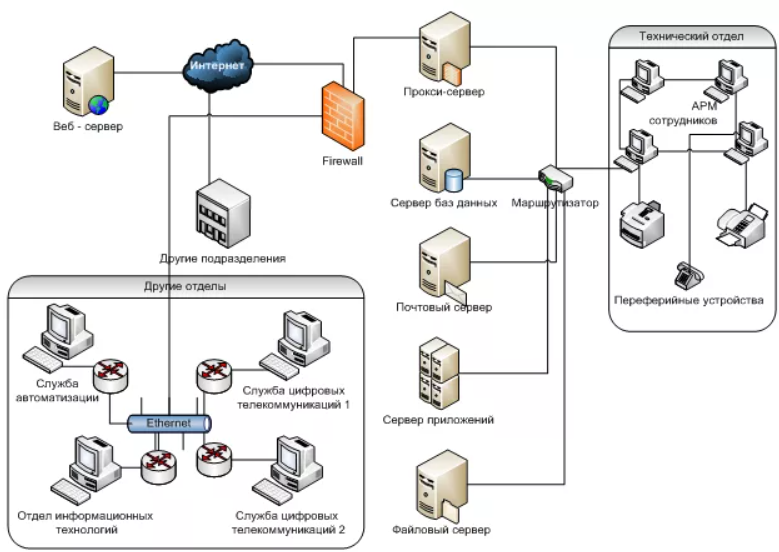 Кейс-задача 4. С использованием Microsoft Visio (или иного другого программного обеспечения) необходимо спроектировать карту сети компании; 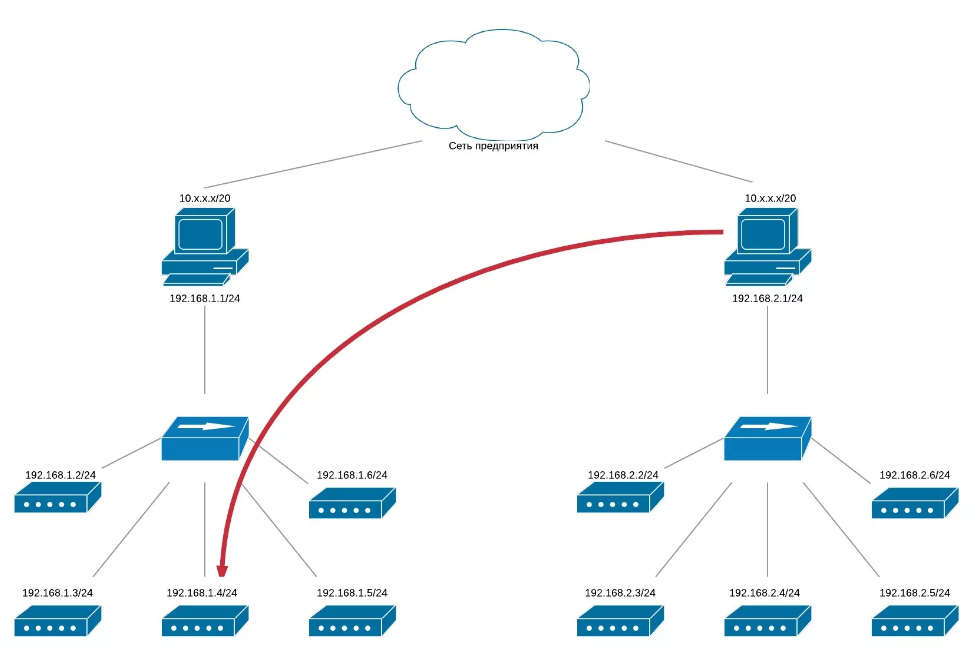 Кейс-задача 5. Укажите методы сбора информации, которые применялись при прохождении практики. Получение информации о компании и различной внутренней документации от руководителя практики и сотрудников компании; Получение теоретической информации из сети Интернет, различной литературы и учебных пособий; Получение теоретической информации от руководителя практики и сотрудников компании; Изучение работы сайта компании. | ||||||||||||||||||||||||
| Кейс-задача № 2 | Кейс-задача 1. Ознакомиться с деятельностью отдела по месту прохождения практики. Изучить нормативные и справочные документации. Описать, какие нормативные документы используются в отделе. Основные документы ООО доказывают легальность создания, т.е. регистрации юридического лица. Этот перечень существенно больше, чем у ИП, и в него входят:
Кейс-задача 2. С использованием Ramus Education (или иного другого программного обеспечения для построения IDEF-диаграмм) необходимо составить декомпозицию деятельности «Как есть»; 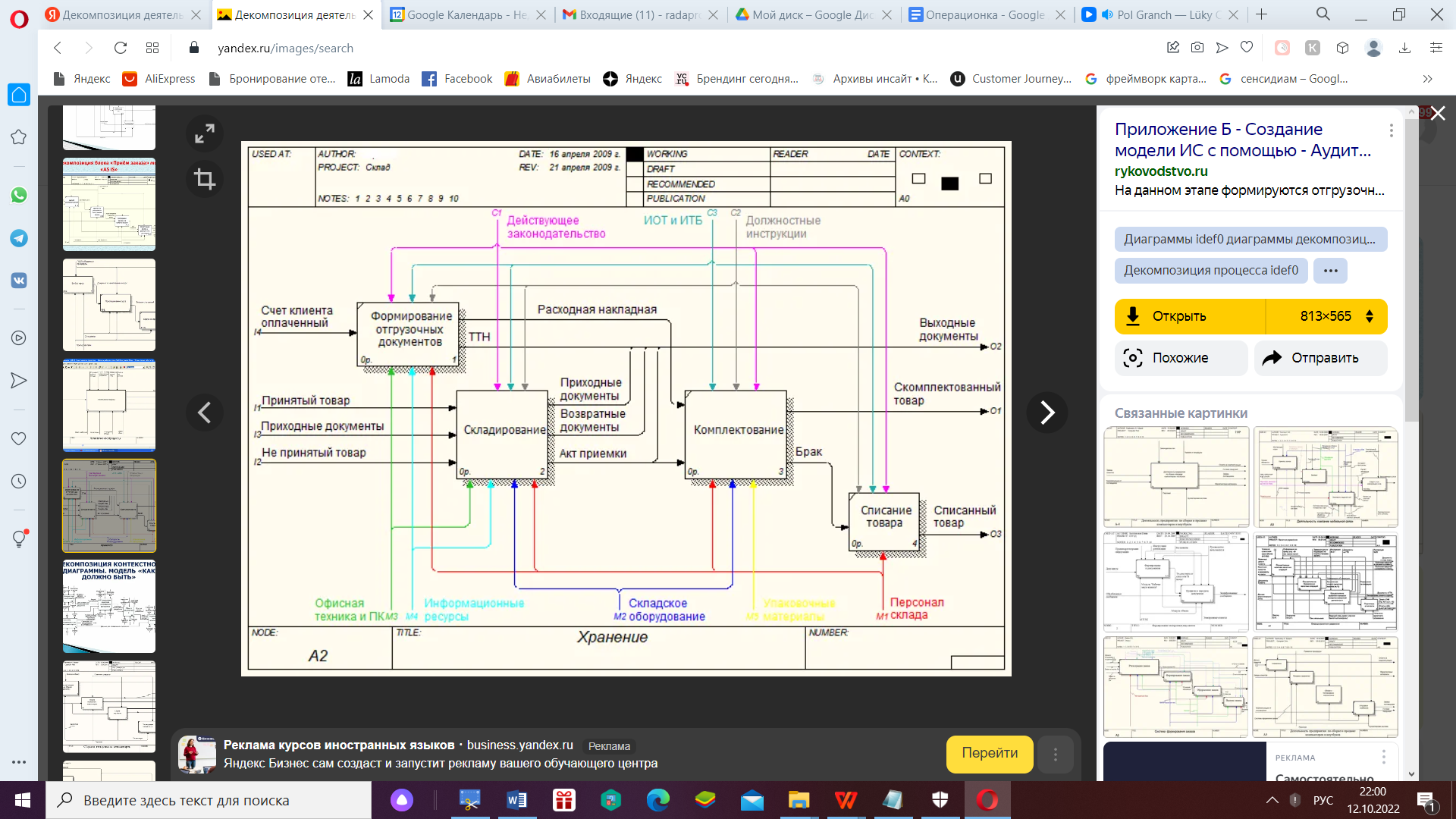 Кейс-задача 3. Необходимо провести комплексный анализ деятельности отдела и выявить недостатки. На основании анализа, необходимо осуществить предложения по автоматизации бизнес-процессов отдела; На основе выполненного анализа полученной документации, была разработана функциональная модель компании, представленная на рисунке 2. На самом верхнем уровне описываются функции, представляющие собой отдельный бизнес-процесс или процедуру. Детализация функций образует иерархическую структуру их описаний. 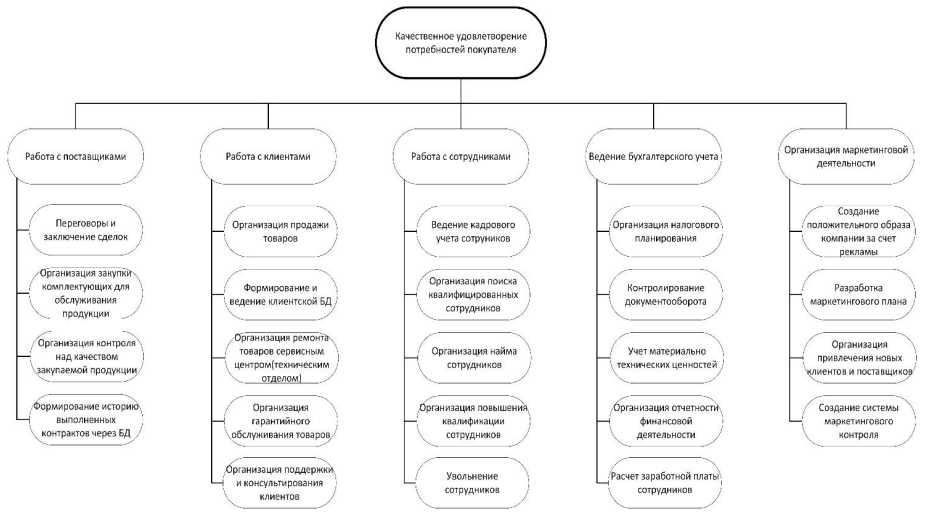 Рисунок 2 – Дерево функций компании Для рассматриваемой организации укрупненная схема основного бизнес-процесса обслуживания клиента сервисным центром представлена на рисунке 3. 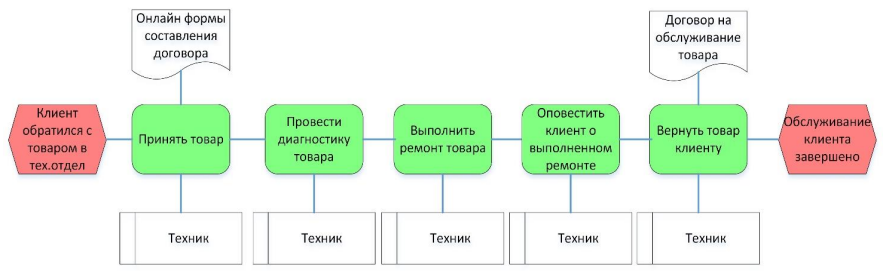 Рисунок 3 – Схема бизнес-процесса «Обслуживание клиента сервисным центром» В данной работе, рассматривается данный бизнес-процесс и один из возможных способов улучшения и оптимизации этого процесса, а именно использование CRM-системы для перераспределения функций процесса между техником и системой. Чтобы более детально рассмотреть проблемы бизнес-процесса была построена диаграмма причин-следствий «Исикавы», представленная на рисунке 4. 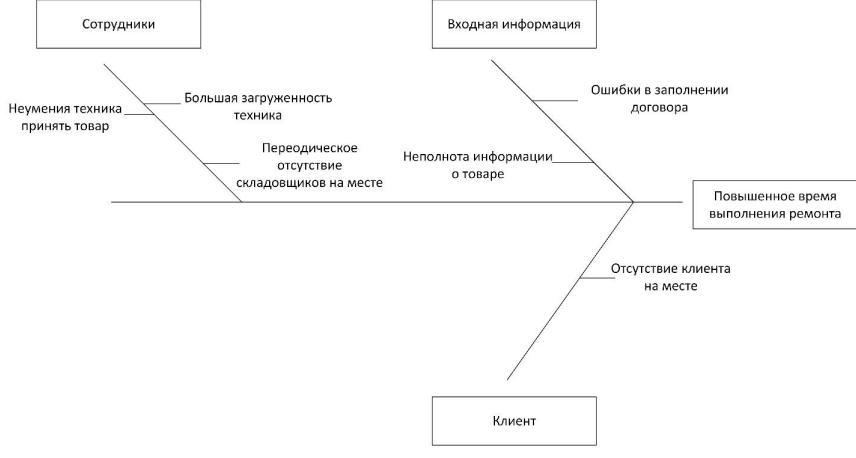 Рисунок 4 – Диаграмма «Время выполнения ремонта» Основным недостатком в данном бизнес-процессе является: долгое время обслуживания клиентов. В большей степени время обслуживание клиента увеличено из-за неумения техника грамотно принять товар. После принятия товара, он отправляется на полку и из-за отсутствия системы отслеживания товара или, как минимум, сроков выполнения ремонта, диагностика товара, постоянно откладывается, следовательно, и сроки выполнения ремонта растягиваются. При анализе процесса «как есть» были выявлены слабые места. Далее был рассмотрен процесс. Также была проведена идентификация бизнес-процесса «как надо». Владельцем процесса является техник, он является ответственным за выполнение этого процесса. Входом процесса является обращения клиента с товаром. Выходом процесса является возвращение клиенту его товара, он может быть, как отремонтированным, так и не отремонтированным. Входящим документом является договор на выполнение ремонтных работ, который заполняется техником за рабочим местом. Выходящими документам является заполненных и подписанный договор, а также счет за оказанные услуги. Участниками процесса являются: техник – выполняет диагностику и ремонт товара; технический директор – контролирует работу техника, оказывает консультации и помощь технику, в случае необходимости; кладовщик – занимается предоставлением комплектующих, в случае их необходимости. Временные ресурсы: время выполнения ремонта, включая приемку и выдачу товара (приемка товара, диагностика и ремонт товара, выдача товара клиенту). Программные ресурсы салона компьютерной техники: конфигурация 1C, CRM система «Orderino». Материальные ресурсы салона компьютерной техники: компьютер с программой 1C и доступом к CRM системе, ремонтное оборудование. EPC модель бизнес-процесса «как надо» представлена на рисунке 5. Сравнивая бизнес-процессы «как есть» и «как надо», можно отметить, что функции процесса не изменились, изменились только способы и средства работы. Техник заносит его в список ожидания в CRM системе «Orderino», который позволяет выставить временные рамки, возможность напоминания, просмотра товаров, находящихся в ремонте, включая сроки выполнения этих заказов. Помимо этого, техник всегда может найти описание неисправности товара, контактные данные клиента. Проблема бизнес-процесса, описанного выше, заключается в том, что техник зачастую, после приемки товара, убирает его на свободное место в его мастерской и забывает про него несколько дней. Даже если проблема легко решаема, он откладывает работу и в последствии забывает об этом на несколько дней. В некоторых случаях, техник не может вспомнить с какими же проблемами, принесли ему тот или иной товар. Поэтому данная проблема стала беспокоить руководство и было принято решение найти способ оптимизации данного бизнес-процесса, без каких-либо глобальных перестроек или же крупных затрат. Один из вариантов, это перераспределение функций между техником и одним из кладовщиков, но помимо этого необходимо внедрение некой информационной системы, которая дополнит бизнес-процесс, сделает его надежней, быстрее и качественней. Данную проблему, можно решить внедрением CRM системы. Предлагаемая CRM система компании «Orderino» будет напоминать технику о том, что, к примеру, до 15 января, у него есть несколько невыполненных заказов, предоставляя все необходимые данные о заказе, неисправностях и даже контактные данные клиента, которые техник первоначально внесет в систему, при принятии товара.  Рисунок 6 – Графическое представление CRM системы «Orderino» Один и тот же сотрудник является исполнителем и менеджером, что значит, что менеджер – это сотрудник который принял товар и исполнитель, проводивший ремонт товара. Данная CRM система внесет порядок, в выполнение бизнес-процесса, протекающего в техническом отделе компании, поможет технику быстро ориентироваться в товарах, ожидающих ремонт, а также напоминать техники, в случае, если техник забудет какие-либо детали заказа или же если будет утерян договорной лист с контактными данными клиента. Онлайн CRM «Orderino» успешно зарекомендовала себя как безотказная система, для доступа к которой необходимо лишь наличие интернет соединение и браузер. Сферы использования онлайн CRM-системы «Orderino» смежные с салонами компьютерной техники: интернет-магазины и другие виды онлайн продаж где необходимо ведение статистики продаж, информирования клиента о статусе продаж, генерирование различной документации и отслеживание наличие товара на складе; компании по доставке покупок где необходимо делать заказы как за рубежом, так и на внутрироссийском рынке. Клиенту необходимопредоставить ссылку на товар, а сотрудник компании делает заказ и вносит его в систему, после чего клиент может в любой момент отследить статус достав и его сроки; сервисные и ремонтные мастерские где необходимо принимать товар и передавать заявки на выполнения заказа специалистам. Возможно СМС уведомление клиентов и печать различных документов с отслеживанием наличия товара на складе; Как можно заметить, онлайн CRM-система «Orderino» используется как в сфере продаж различных товаров, так и в ремонтных мастерских и сервисных центрах. Гибкость системы позволяет интегрировать ее с другими системами компаний, а простота доступа позволяет получать доступ к системе с помощью телефона, планшетного компьютера или слабо производительного компьютера. Стоит также отметить, что компания не стоит на месте и постоянно совершенствует онлайн CRM-систему «Orderino», делая ее доступнее, производительней. Периодические обновления вносят в систему дополнительный функционал и расширяют возможности системы, что влечет за собой расширения сфер ее применения. Также в будущем планируется запуск собственного мобильного приложения доступного на различных операционных системах и возможность установки на компьютер, чтобы получать доступ к системе в offline режиме. Кейс-задача 4. На основании выявленных недостатков бизнес-процессов отдела, необходимо составить контекстную диаграмму «Как должно быть». 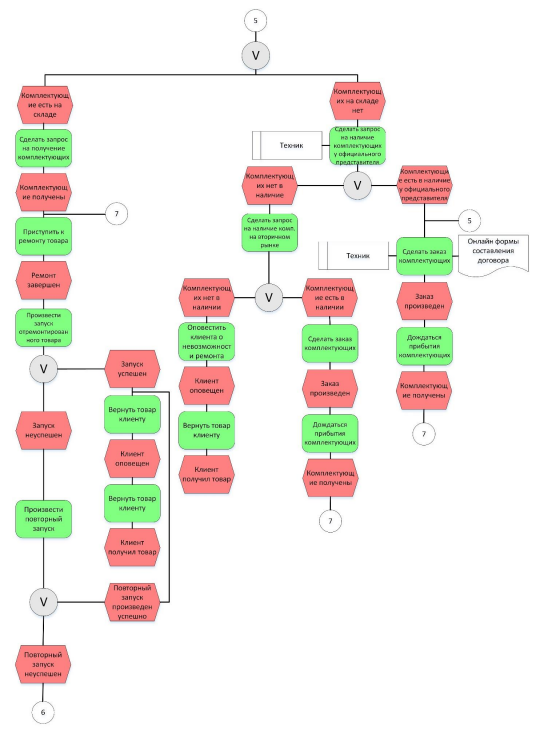 Рисунок 7 – EPC модель бизнес-процесса обслуживания клиента «как надо» Кейс-задача 5. Оцените наиболее предпочтительный по критерию максимума среднего функции полезности Fвариант модели сервера для использования на предприятии на основании статистических характеристик его функционирования в трех различных режимах.
Сервер 1 F(0,9; 0,6; 0,1) P (0,4; 0,3; 0,3) Сервер 2 F(0,9; 0,6; 0,1) P (0,3; 0,6; 0,1) Сервер 3 F(0,9; 0,6; 0,1) P (0,5; 0,1; 0,4) | ||||||||||||||||||||||||
| Кейс-задача № 3 | Кейс-задача 1. Изучить 3-5 сайтов организаций схожей с деятельностью организации в которой проходит практика. Провести анализ информационных и функциональных процессов (дать краткое описание); Информационную безопасность предприятия обеспечивают следующие введения: 1) Установлены и оптимизированы лицензионные копии операционных систем windows на компьютеры сотрудников фирмы. 2) Установлено только легальное программное обеспечение. 3) Организована система разграничения прав доступа на уровне домена Windows 4) Используется легальное ПО антивируса «Kaspersky», с его же помощью осуществляется блокирование вредоносных программ, а также подключения несанкционированных флеш-носителей и смартфонов. 5) Организована система резервного копирования данных. 6) На рабочие места сотрудников и файловый сервер установлено лицензионное антивирусное программное обеспечение, имеющие сертификат соответствия ФСТЭК по технической защите государственной тайны и информационных систем персональных данных. Вывод: В силу постоянного развития информационных технологий, росту количества и силы кибератак, программисты фирмы вынуждены регулярно совершенствовать существующие методы защиты, внедрять системы защиты собственного производства. Ряд ограничений, направленных на поддержание безопасности, является источником некоторых неудобств, таких как: блокировка несанкционированного подключения флеш-носителей и смартфонов, ограничение сетевых возможностей на компьютере и т.д. Кейс-задача 2. На основе проведенного анализа подготовить и описать модель наиболее оптимального сайта (использовать инфографику);  Кейс-задача 3. В связи с импортозамещением руководитель практики поручил Вам установить операционную систему отечественного производства. Необходимо: Решений, которые могут заменить Windows, у нас достаточно. Среди них: Alt Linux Astra Linux Ред ОС Эльбрус Ось ROSA Linux Calculate Linux Ульяновск.BSD Альфа ОС (Alfa OS) Заря GosLinux МСВС Kraftway Terminal Linux WTware ОСРВ «МАКС»
Рекомендованные разработчиками системные требования для работы с рабочим столом Fly и графическими приложениями:
Введите в адресной строке браузера URL сайта Astra Linux: astralinux.ru. Щелкните по кнопке-ссылке «Скачать». Дождитесь завершения загрузки ISO-образа операционной системы. Сохраните скачанный файл в удобном месте на жестком диске или SSD компьютера. Откройте инструмент виртуализации VirtualBox. Он позволяет устанавливать операционные системы в рамках вашей текущей платформы:
Нажмите на кнопку «Создать». Она располагается под пунктом «Файл» главного меню программного инструмента. Откроется окно создания виртуальной машины для установки Astra Linux. Заполните поля:
Тип и версию ОС выберите из списков. В процессе работы с мастером создания виртуальной машины для перехода к следующему окну настроек щелкайте по кнопке «Далее». Выделите виртуальной машине, в которой будет работать Astra Linux 4096 мегабайт оперативной памяти. Создайте виртуальный жесткий диск. Вам будут предложены 3 варианта:
Щелкните по экранной кнопке «Создать». Оставьте предлагаемый по умолчанию вариант: «VDI (VirtualBox Disk Image)». Исключение: диск будет использоваться с другими программными продуктами виртуализации. Формат VDI предназначен для VirtualBox. Выберите динамический виртуальный жесткий диск, который будет заполняться по мере необходимости. Фиксированный жесткий диск предполагает, что указанное в следующем шаге пространство на физическом HDD иди SSD будет выделено сразу же. Используйте этот пункт только в том случае, когда необходимость экономить место на физическом диске отсутствует. Укажите объем жесткого диска виртуальной машины для Astra Linux: от 16 ГБ (в соответствии с рекомендациями разработчиков ОС). Щелкните по кнопке «Создать» в нижней правой части окна. Виртуальная машина для Astra Linux будет отображена в списке виртуальных машин VirtualBox. Откройте раздел настроек «Дисплей». На вкладке экран укажите объем выделяемой видеопамяти: 64 мегабайта и более. На вкладке «Дополнительно» раздела «Система» выберите из списка «Двунаправленный» режим для пунктов:
Необходимо для копирования и вставки между основной ОС компьютера и Astra Linux, установленной в VirtualBox. Изменения параметров виртуальной машины подтвердите нажатием кнопки «OK». Чтобы начать установку Astra Linux в VirtualBox:
В этом и последующих окнах мастера установки Astra Linux для перехода к следующему шагу применяется экранная кнопка «Продолжить», расположенная в правой нижней части окна установщика. В каждом окне мастера установки операционной системы внимательно читайте подсказки.
Антивирусные решения: Avast Free Antivirus – Продукт avast! Free Antivirus идеально подходит для домашнего использования. Бесплатность, доступность, интуитивно понятный интерфейс продукта Avast не вызовет проблем при работе с ним. Поддержка русского языка только усиливает эффективность работы с бесплатным антивирусом Avast. Подробнее читаем тут - ссылка ... Архиваторы: 7-Zip – бесплатный архиватор, получивший просто огромнейшую популярность благодаря простоте интерфейса, а так же большой степени компрессии архивируемых данных. KuaiZip - бесплатный архиватор китайских разработчиков, он имеет все шансы составить конкуренцию архиваторам властвующим на рынке бесплатного софта. HaoZip - бесплатный архиватор для операционных систем семейства Windows. Сходство с популярным архиватором winrar практически стопроцентное. Бесплатный HaoZip позволяет сжимать данные с использованием одного из трех алгоритмов компрессии — ZIP, 7Z и TAR. Приложение имеет встроенный алгоритм тестирования архивов, позволяющий проверить их целостность. PeaZip - бесплатный архиватор, позволяет работать с ISO образами дисков. Архиватор способен упаковывать файлы в следующие форматы архивов: 7-ZIP, ARC, BZ2, GZ, PAQ/LPAQ, PEA, QUAD, TAR, UPX, ZIP. IZARc – так же полностью бесплатное приложение для упаковки и распаковки файлов. Прекрасная альтернатива платным архивтаорам. Поддержка большого количества форматов, включая наиболее популярные: zip, rar, gzip, bzip2, 7z . Файловые менеджеры: Q-Dir – бесплатный файловый менеджер для ОС Windows. Q-Dir позволяет без особых усилий творить с файлами чудеса. Благодаря гибкому интерфейсу Q-Dir обеспечивает мгновенный доступ к любому файлу, папке, диску. Четырех оконный интерфейс дополняют функции drag&drop, быстрый доступ к часто используемым папкам, работа с буфером обмена. FreeCommander - бесплатный, файловый менеджер. FreeCommander представляет собой бесплатный файловый менеджер (аналог Total Commander). Все необходимые функции присутствуют в FreeCommander, такие как копирование, перемещение, переименование файлов, и другие. Если Вы привыкнете к нему, то можете скопировать папку в которую установлен FreeCommander на флешку, и пользоваться им на любом другом компьютере. Мультимедийные кодеки: K-Lite Codec Pack - бесплатный набор кодеков для работы с мультимедиа файлами (аудио, видео). Full - версия содержит некоторые ACM и VFW кодеки, поддерживает несколько дополнительных lossless аудио-формата. Содержит дополнительные DirectShow фильтры. Ко второй категории думаю стоит отнести Интернет-приложения. Ведь интернет в наше время так же необходим, как электричество в квартире. И так интернет: браузеры, почтовые программы, мессенджеры, средства видеосвязи. Браузеры: Opera – популярный, бесплатный интернет-браузер. Работает Opera на уникальном ядре, которое справляется с поставленными задачами довольно шустро. В связи с этим Opera довольно шустро обрабатывает страницы в сравнении с тем же Internet Explorer от компании Microsoft. Более того, Норвежские разработчики считают свой браузер самым быстрым в мире, кстати, это так и есть, особенно видно это в новой версии Opera. Яндекс.Браузер – бесплатный браузер построенный на базе браузера с открытым исходным кодом Chromium. Простой и быстрый - Яндекс.Браузер — это простая и удобная программа для работы в интернете. Быстрая загрузка, только самые нужные кнопки и много места для просмотра страниц. FireFox – бесплатный интернет браузер. Посещайте свои любимые страницы в Интернете с удовольствием. Огромная база плагинов и дополнений облегчат вам жизнь в сети. Многоязычная поддержка, мировая известность, огромное количество пользователей - все это FireFox. Google Chrome – бесплатный, тесно интегрированный с сервисами Google, завоевавший популярность в считанные месяцы браузер от компании Google. Скачать актуальную на текущий момент версию, а так же почитать о программе можно по ссылке. Третья категория – мультимедийный софт, к нему отнесем видеоплееры, музыкальные (аудио) плееры. Aimp – простой в использовании и очень популярный аудио плеер, его популярность неоспорима. В комплект программы входит не только сам плеер, но и дополнительные модули, такие как конвертер, граббер. А мультиязычность, и поддержка скинов сделали плеер Aimp серьезным конкурентом WinAmp. Winyl – бесплатный аудиоплеер. Минимальный набор функций, простой интерфейс с поддержкой русского языка, а так же поддержка форматов mp3, ogg, wma, aac, m4a, mpc, ape, flac сделали winyl одним из лучших бесплатных решений для прослушивания аудио композиций. VLC – бесплатный, кросс-платформенный мультимедийный проигрыватель. Поддержка огромного количества видеокодеков, работа со всеми форматами видео, трансляция потокового видео, сделали VLC media player довольно популярным плеером. Четвертая категория программ – офисные. Сюда отнесем офисные пакеты, текстовые редакторы, переводчики, просмотрщики файлов. LibreOffice – мощный офисный пакет, полностью совместимый с 32/64-битными системами и готовый заменить платные варианты офисных пакетов. Благодаря широкому кругу разрботчиков из разных стран мира, LibreOffice общается с пользователями на одном из 30 языков мира. Поддержка основных операционных систем (GNU/Linux, Microsoft Windows и Mac OS X) способствует быстрому развитию офисного пакета, и завоеванию большинства компьютеров пользователей. QTranslate - бесплатный переводчик, позволяет переводит как отдельные слова, так и целые фразы. Приложение поддерживает работу с несколькими онлайн сервисами перевода, которые в свою очередь поддерживают огромное количество языков для перевода. Free Viewer - бесплатное приложение, универсальный просмотрщик разнообразных форматов файлов. Free Viewer поддерживает около полусотни форматов — от электронных документов и изображений до музыки и видео. PDFCreator - совершенно бесплатная программа для создания pdf-документов. Принцип работы программы построен на установке в систему виртуального принтера. Таким образом создать pdf можно практически из любого приложения, способного работать с принтером.
По умолчанию в системе мандатного контроля доступа ОС Astra Linux Special Edition РУСБ.10015-01 (очередное обновление 1.6) настроено 4 уровня конфиденциальности: 0 Уровень_0 1 Уровень_1 2 Уровень_2 3 Уровень_3 При необходимости, количество уровней конфиденциальности может быть увеличено до 255. AstraLinux писал(а) Для того, чтобы определить уровни конфиденциальности выше созданных по умолчанию, и назначать их пользователям, необходимо: - в файле конфигурации мандатных атрибутов файловой системы /usr/sbin/pdp-init-fs задать параметру sysmaclev значение, равное максимальному созданному уровню конфиденциальности; - после внесения изменений перезагрузить машину. Кейс-задача 4. Определите параметры устройства по следующему описанию: Мат. плата Socket2066 MSI "X299 GAMINGPROCARBON" (iX299, 8xDDR4, M.2, U.2, SATAIII, RAID, 4xPCI-E, 1Гбит LAN, USB3.1, ATX) (ret) MSI X299 GAMING PRO CARBON - идеальное решение для состоятельного геймера, задумавшего порадовать себя топовой в плане производительности системой. Модель совместима с процессорами Intel Core семейства X-series для сокета LGA 2066 и имеет в своем "арсенале" аж восемь разъемов для памяти класса DDR4. Суммарный объем ОЗУ может составлять 128 ГБ. Таким образом, вы уже сейчас сможете получить в свое пользование машину с огромным запасом производительности на будущее. Позолоченные контакты и высококачественные компоненты, используемые в военной промышленности, служат дополнительной гарантией высокой надежности всей конструкции. Само собой, что любой игровой ПК требует мощной системы охлаждения. По этой причине инженеры MSI оснастили свое детище достаточным количеством слотов под кулеры. Фирменная утилита предоставит продвинутому юзеру достаточные простор для потенциального "разгона". Те же, кто не очень разбирается в технических особенностях "железа", могут выбрать один из предустановленных режимов. Гигабитный LAN-адаптер с громким названием Killer обеспечит максимальную стабильную сетевую игру. Разумеется, при наличии соответствующего тарифа у провайдера. Знаменитая программа XSPLIT GAMECASTER поможет вам в организации трансляций и записи видео с последующей отправкой в социальные сети. Глубокий звук, сравнимый со студийным качеством - заслуга фирменной технологии Audio Boost. Завершает и без того внушительный список достоинств регулируемая RGB-подсветка. Кейс-задача 5. Вам поставлена Кейс-задача оборудовать рабочее место ИТ специалиста и необходимо выбрать такой тип корпуса системного блока чтобы в нем можно было разместить 4 жестких диска, 2 DVD привода и кард-ридер, но, чтобы при этом размеры были минимальными. Какой тип корпуса вы выберите? Корпуса Mid-Tower популярны среди пользователей, потому что они имеют идеальный размер, то есть не слишком большой и не слишком маленький. Все они легко согласуются с материнскими платам ATX, а некоторые из них могут даже соответствовать системным платам E-ATX. | ||||||||||||||||||||||||
| Кейс-задача № 4 | Кейс-задача 1. Установить и настроить антивирусное программное обеспечение отечественного производства (на выбор обучающегося) и обосновать свой выбор; Наиболее популярные бесплатные решения от компаний: Avast – один из первых бесплатных продуктов на рынке. Имеет постоянную поддержку с обновлением вирусных баз данных. Из минусов можно отметить назойливые уведомления об обновлении до полноценной версии и большое количество мусорных компонентов; AVG – ранее популярное приложение в СНГ регионе. Имеет слабую степень защиты, но не сильно нагружает операционную систему; Kaspersky – лаборатория Касперского самая продвинутая компания по разработке защитного ПО. Бесплатная версия доступна только для России и имеет полный доступ к основному функционалу полноценного антивируса; Установщик доступен только в русском регионе сайта Касперский. На других языках и в странах СНГ раздела со ссылкой на скачивание нет. При этом ограничений на установку и работу программы нет. Нажатием на кнопку ниже начнётся загрузка инсталлятора. Далее рассмотрим, как установить антивирус Касперский бесплатно и без смс. Запускаем инсталлятор двойным нажатием кнопки мыши или с помощью контекстного меню, вызываемого правым кликом. Откроется окно приветствия, где в течение некоторого времени будет происходить подключение к серверам Касперского. После завершения подключения, появится окно с кнопкой «Продолжить». Ниже, мелким шрифтом написано предупреждение, что продукт не предназначен для использования на территории Европейского Союза. Нажимаем на большую зелёную кнопку. В последующих двух окна принимаем лицензионное соглашение и положение о Kaspersky Security Network. На этом этапе, пользователь даёт разрешение на обработку данных о посещаемых сайтах. Программа предоставляет информацию о репутации и безопасности сайтов. Кликаем на кнопку «Установить» в правом нижнем углу. Начнётся непродолжительная инсталляция. Чтобы открыть панель антивируса, открываем его с помощью ярлыка на рабочем столе или с помощью иконки в панели уведомлений. Интерфейс очень похож на стандартный Windows Defender. В бесплатной версии отсутствует ряд функционала, о чём сообщается в основном меню с помощью затемнённых иконок. Заходим в настройки с помощью шестерёнки в левом нижнем углу. В разделе «Общие» корректируются параметры автозапуска антивируса, и отключается защита ОС. Снизу расположено два пункта: управление параметрами и уровень безопасности. Первый отвечает за импортирование и восстановление параметров с другого компьютера. В уровнях есть: Максимальная защита – подходит для активных интернет пользователей. Постоянно скачивающих файлы с непроверенных ресурсов или переходящих по сомнительным ссылкам. Оптимальный уровень – лучший выбор для обычного человека. Минимальный уровень – обеспечивает лучшую производительность компьютера и минимальную защиту. В разделе «Производительность» регулируется перечень дополнительных параметров: выставление задач по расписанию, игровой режим и выделение дополнительных ресурсов при запуске системы. Пункт «Проверка» отвечает за тщательность сканирования файлов на локальном диске. Выбрать какие действия будут автоматически выполнены при нахождении угрозы. При подключении нового устройства Касперский производит сканирование, по умолчанию выставлено быстрый режим. При необходимости его можно отключить или изменить на полное. Антивирусная система — это важный элемент защиты компьютера. Поэтому необходимо выбирать лучшее. Kaspersky Free Antivirus – создаст прочную стену между компьютером и внешними вирусными угрозами. Кейс-задача 2. Проанализировать программную и техническую составляющую сервера компании. На основании изученных материалов составить список необходимых программных средств для обеспечения информационной безопасности и защиты информации (Рассмотреть программные средства преимущественно отечественного производства. В случае невозможности использования ПО отечественные производства обосновать необходимость использования зарубежных аналогов). С помощью профессиональных средств системные администраторы справляются с задачей обеспечения информационной безопасности. Среди популярных приложений можно выделить следующие:
Кейс-задача 3. Осуществить резервное копирование данных на рабочей станции (настроить резервное копирование данных с интервалом 1 раз в неделю). |
Способ 1. Ручное резервное копирование файлов и параметров на съемный носитель или в сетевую папку
Самым простым способом является ручное резервное копирование файлов и параметров на съемный носитель или в сетевую папку. Вы можете указать копируемые файлы и параметры, а также интервал резервного копирования.
Примечание. Примерами съемных носителей являются внешние жесткие диски, DVD-диски, компакт-диски и карты памяти USB. Вы можете копировать файлы на другой компьютер или сетевое устройство, если ваш компьютер подключен к сети, например беспроводной.
Чтобы вручную скопировать файлы в сетевую папку или на съемный носитель на компьютере под управлением Windows 7, Windows Vista, Windows XP или Windows Server 2003, сделайте следующее.
Нажмите кнопку Пуск
Откройте папку "Пользователи" и затем папку с копируемыми файлами.
Скопируйте необходимые папки из папки пользователя в сетевую папку или на съемный носитель.
Примечания.
Чтобы создать резервные копии данных для всех пользователей, повторите действия 2 и 3.
Чтобы определить размер всех файлов в папке пользователя, выделите все папки, щелкните их правой кнопкой мыши и выберите пункт Свойства.
Сохраненные файлы можно скопировать на любой компьютер. Однако чтобы можно было открыть эти файлы, на компьютере должны быть установлены соответствующие приложения.
Не все приложения хранят свои файлы в папке пользователя. Выясните места хранения файлов необходимых приложений и скопируйте эти файлы в сетевую папку или на съемный носитель.
Способ 2. Использование средства переноса данных для резервного копирования данных на другой компьютер
Другой простой способ заключается в использовании специального средства Windows для переноса данных на другой компьютер.
Резервное копирование компьютера под управлением Windows 7
Перенос файлов и параметров на другой компьютер с Windows 7
Средство переноса данных Windows позволяет реализовать резервное копирование файлов и параметров из учетной записи. После этого их можно восстановить на новом компьютере. Чтобы запустить средство переноса данных Windows, выполните указанные ниже действия.
Нажмите кнопку Пуск, введите средство переноса данных windows в поле Начать поиск и выберите Средство переноса данных Windows в списке Программы.
Следуйте инструкциям по переносу файлов и параметров.
Перенос файлов и параметров на компьютер с Windows Vista
Если вы хотите переместить данные с компьютера на базе Windows 7 на компьютер под управлением Windows Vista, используйте версию средства переноса данных для Windows Vista. Для этого выполните указанные ниже действия.
На компьютере с системой Windows 7 вставьте в дисковод компакт- или DVD-диск с системой Windows Vista.
Закройте программу установки системы Windows Vista.
Нажмите кнопку Пуск, выберите Компьютер, щелкните дисковод для компакт- или DVD-дисков правой кнопкой мыши и выберите команду Открыть.
Откройте по очереди папки support и migwiz.
Дважды щелкните файл Migwiz.exe.
Следуйте инструкциям по переносу данных из системы Windows 7.
Резервное копирование компьютера под управлением Windows Vista
Перенос файлов и параметров на другой компьютер с Windows Vista
Средство переноса данных Windows позволяет реализовать резервное копирование файлов и параметров из учетной записи. После этого их можно восстановить на новом компьютере. Чтобы запустить средство переноса данных Windows, выполните указанные ниже действия.
Нажмите кнопку Пуск, введите перенос в поле Начать поиск и выберите Средство переноса данных Windows в списке Программы.
Нажмите кнопку Далее. Если появится сообщение с предложением закрыть все программы, сохраните открытые документы и нажмите кнопку Закрыть все.
Следуйте инструкциям по переносу файлов и параметров.
Способ 3. Использование центра архивации и восстановления
В качестве меры предосторожности для резервного копирования данных вы можете использовать центр архивации и восстановления в Windows 7 и Windows Vista.
Резервное копирование компьютера под управлением Windows 7
Примечание. Данные, копируемые с помощью центра архивации и восстановления Windows 7, можно восстановить только в операционной системе Windows 7.